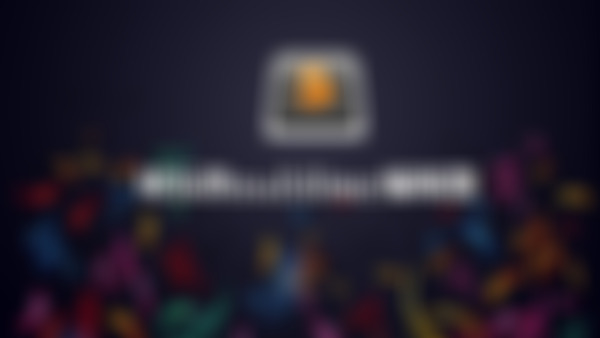-
常用的安装包
syncedsidebar:打开文件时,侧边栏自动显示文件在目录树中的位置
查看全部 -
多个编辑点
package control 强大的包管理功能
command + p 快速文件切换
shift + command + p 查找命令并执行
查看全部 -
Package Control.sublime-settings
查看全部 -
command+n 新建页面
Ctrl+tab 页面跳转
command+g 合并行
command+】缩进一级别(+【 相反)
command+l 选择当前行
command+回车 往下开新的一行
shift+command+回车 往上开新的一行
查看全部 -
Package Control : https://packagecontrol.io/installation ->Installation
查看全部 -
goto anything 快速查找文件/字符串
"文件名+特殊符号"的形式进行文件内字符串查找的操作
showhtml:10(要编辑的行号)
@在当前打开文件内的定位操作
文件名@ 在查找的文件中定位相关的函数
#当前打开文件内的定位操作
alt + "-":跳回上一个操作
alt + shift+ "-":跳回原来的操作
在 ctrl + F 打开搜索框之后
Enter:选择下一项
Shift + Enter : 选择上一项
查看全部 -
ctrl+n :打开新页面;
ctrl+tab :文件之间跳转;
ctrl+j :合并行,光标在第一行,才能保证两行合并;
ctrl+} :向右缩进;
ctrl+{ :向左缩进;
ctrl+l :选择当前行;
alt + 左/右箭头: 移动一个字符
alt + shift + 左/右箭头:选择字符
查看全部 -
这个命令行界面挺好看的查看全部
-
wrap with abbreviation作用
remove tag作用
查看全部 -
html+tab 补齐
link+tab
安装emmet包作用:
在css文件中输入
p20+tab(padding:20px)
m0-aotu+tab(margin:-0 auto)
在HTML文件中输入:
。nav+tab (<div class="nav"></div>)
#nav+tab (<div id="nav"></div>)
.sidebar>.nav+tab
(
<div class="sidebar">
<div class="nav"></div>
</div>
)
ul.nav>li*5新建五行列表
查看全部 -
自定制:
!!ctrl,点击光标,即可进入多点编辑模式
打开控制面板
敲setting,即可出现左边为defualt,右边为user
ctrl+f打开搜索框
拷贝内容到user中进行修改,user优先级高,且保存即可生效
文件将出现在preference-browse packges的user文件夹中,直接拖到软件中即可查看
查看全部 -
ctrl++ 字体放大
ctrl-- 字体缩小
查看所有快捷键:
ctrl+shift+p ,输入keybin,打开Default项
查看全部 -
1、按住ctrl键,可更改多个地方。
2、ctrl+p,输入查找的文件名
3、shift+ctrl+p,打开命令面板,输入模糊命令名,即可出现相关命令并执行
查看全部 -
ctrl+n 打开新页面;
ctrl+tab 文件之间跳转;
ctrl+j 合并行,光标在第一行,才能保证两行合并;
ctrl+} 向右缩进;
ctrl+{ 向左缩进;
ctrl+l 选择当前行;
ctrl+回车 在此行下建立新一行(有缩进);
ctrl+shift+回车 在此行上建立新一行(有缩进);
按住ctrl 可出现多行的光标;
按esc 退出多行光标;
alt+键盘左键 跳转文本每段(每个单词)
shift+键盘左键 跳转文本每个字(每个字母)
查看全部 -
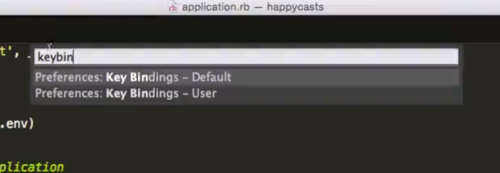
呼出命令行--keybin-- 回车-- 可查看所有的命令快捷键
查看全部 -
Ctrl+光标多点编辑 Ctrl + p快速打开文件 Ctrl+Shift+p打开命令行面板查看全部
举报